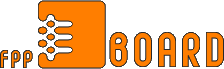 |
      
|
Czym są vB Codes?
vB Codes są odmianą znaczników HTML, z którymi być może już się zaznajomiliście. Pozwalają Wam na dodanie funkcjonalności lub stylów dla Waszych postów, co wymagałoby normalnego HTML'a, ale bez potrzeby kolidowania z wyglądem stron na których są zawarte. Możecie stosować vB Code pod warunkiem, że administrator pozwolił na to w zasadach forum. Możliwe, że będziecie chcieli używać vB Codes zamiast HTML'u na forum, ponieważ wymagają one mniej pisania i są bezpieczniejsze.
Obecne vB Codes:
Odnośniki URL
Jeżeli vB Code jest włączony na forum, nie ma już potrzeby używania znacznika [URL] dla tworzenia kotwic. Po prostu napiszcie kompletny URL na jeden z poniższych sposobów i łącze zostanie automatycznie utworzone:
- http://www.twojURL.pl
- www.twojURL.pl
Zauważcie, że nie potrzebujecie załączać http:// w adresie jeżeli zaczyna się od 'www'. Jeżeli strona nie zaczyna się od 'www', wtedy musicie to zrobić. Możecie też używać https:// i ftp:// w trybie auto-link'owania.
Jeżeli chcecie załączyć vB code, po prostu wstawić łącze jak pokazane w poniższym przykładzie (vB Code jest tu na biało).
[url]www.fpp.pl[/url]
Możecie teraz mieć prawdziwe odnośniki używając znacznika [url]. Po prostu stosujcie go tak:
[url="http://www.fpp.pl"]Strona FPP.PL[/url]
W powyższych przykładach, vB Code automatycznie generuje odnośniki do URL'ów jeżeli są zawarte. To zapewnia również otwieranie łaczą w nowym oknie, kiedy zostanie kliknięte. Zauważcie, że część 'http://' jest opcjonalna i nie trzeba jej zawierać. W drugim przykładzie, URL będzie wstawiał odnośnik do tekstu, który wpiszecie po symbolu równości. Zauważcie też, że potrzebujecie stosować cudzysłowia w znacznikach url.
Odnośniki do Email'i
Aby dodać zlinkowany adres email'owy do wiadomości, po prostu wstawcie kod pokazany poniżej (vB Code jest tu na biało).
[email][email protected][/email]
W powyższym przykładzie, vB Code automatycznie generują odnośniki do adresów email'owych.
Pogrubienia, podkreślenia i kursywyMożecie pogrubiać, podkreślać i pochylać tekst przez zawarcie go w znacznikach [b] , [/b] , [u] , [/u] or [i] , [/i].
Cześć, [b]James[/b], [u]Tomek[/u] i [i]Aśka[/i].
Wypunktowania/Listy
Możecie tworzyć listy punktowane albo listy numerowane.
Nienumerowane, punktowane listy:
[list]
[*] To jest pierwszy wypunktowany tekst.
[*] To jest drugi wypunktowany tekst.
[/list]
Dzięki temu otrzymacie:
- To jest pierwszy wypunktowany tekst.
- To jest drugi wypunktowany tekst.
Zauważcie, że musicie wstawić znacznik zamykający listę, czyli [/list].
Tworzenie listy numerowanej jest całkiem łatwe. Po prostu dodawajcie albo [LIST=A], albo [LIST=1]. Wpisanie [List=A] spowoduje numerację listy za pomocą liter od A do Z. Użycie [List=1] spowoduje utworzenie właściwej numerowanej listy.
Oto przykład:
[list=A]
[*] To jest pierwszy wypunktowany tekst.
[*] To jest drugi wypunktowany tekst.
[/list=A]
To spowoduje:
- To jest pierwszy wypunktowany tekst.
- To jest drugi wypunktowany tekst.
Dodawanie obrazków
Aby dodać grafikę do Waszej wiadomości, po prostu wstawcie w tekście URL obrazka tak jak pokazane na poniższym przykładzie (vB Code jest na biało).[img]http://www.fpp.pl/images/fpp.gif[/img]
W powyższym przykładzie, vB Code automatycznie umieszcza grafikę w Twojej wiadomości. Zauważcie: część 'http://' JEST wymagana dla znacznika [img]. Zauważcie też: niektóre form mogą mieć wyłączoną opcję obsługi [img] aby uchronić się przed niewłaściwymi obrazkami. W takim wypadku, będziecie musieli załączyć odnośnik do obrazka.
Quoting wiadomości
Aby odnieść się do czegoś, co napisał już ktoś inny, po prostu wytnij i wklej jego tekst i zawrzyj go w znacznikach, jak pokazane poniżej (vB Code jest na biało).
[QUOTE]Nie pytaj co Ameryka możecie zrobić dla Ciebie....
zapytaj co Ty możesz zrobić dla Niej.[/QUOTE]
W powyższym przykładzie, vB Code automatycznie zawiera ten tekst źródłowy w Twojej wiadomości w odpowiedni sposób.
Kolory na boardzie:
Jak na razie możemy stosować 5 kolorów (oprócz czarnego). Ich prawidłowe użycie wygląda następująco
[orange]Pomarańczowy[/orange]
[purple]Fioletowy[/purple]
[red]Czerwony[/red]
[blue]Niebieski[/blue]
[green]Zielony[/green]
[white]Biały[/white]
Znacznik do przytaczania źródeł
Podobny do znacznika cytowania jest znacznik przytaczania źrodła, który dodaje <PRE> w formatowaniu. Jest to użyteczne do wyświetlania źródła progamu, na przykład:
[CODE]#!/usr/bin/perl
print "Content-type: text/html";
print "Witaj swiecie!";
[/CODE]
W powyższym przykładzie, vB Code automatycznie zawiera ten tekst źródłowy w Twojej wiadomości w odpowiedni sposób.
Nieprawidłowe użycie vB Code:
[url] www.fpp.pl [/url] - nie wstawiaj spacji pomiędzy tekstem w nawiasach kwadratowych, a tekstem do którego odnosi się kod.
[email][email protected][email] - końcowy znacznik musi zawierać ukośnik ([/email])
Zauważcie: Powinniście nie używać jednocześnie HTML'a i vB Code do robienia tej samej funkcji. Zauważcie też, że vB Code nie rozróżnia dużych i małych liter (dlatego możecie używać [URL] albo [url]).